Rakenduste desinstallimine ilma tegumihaldurita operatsioonisüsteemis Windows 11/10
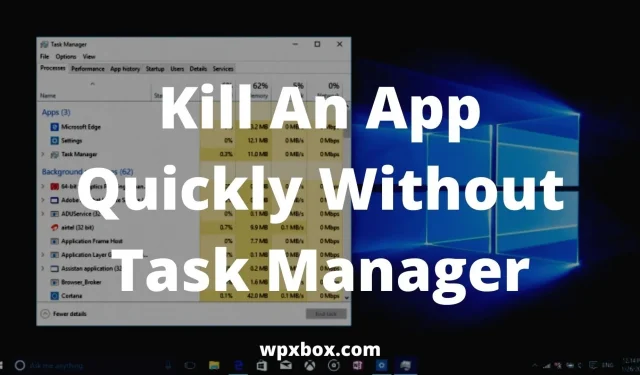
Windowsis on programmide külmutamine tavaline. Sellistes olukordades käivitate tegumihalduri ja tapate programmi. Task Manager on kiire ja tõhus. Kuid mõnikord on tegumihalduri käivitamisega probleeme. Seega on ainus järelejäänud võimalus kõva lähtestamine. Kuid mõned meetodid aitavad rakendust ilma tegumihaldurita tappa. Ja seda ma selles artiklis käsitlengi.
Kuidas kiiresti tappa rakendus ilma tegumihaldurita operatsioonisüsteemis Windows 11/10?
Peale tegumihalduri on palju muid kolmanda osapoole rakendusi ja meetodeid, mis aitavad teil Windowsis reageerimata programme tappa. Siin on loetelu viisidest:
- Töölaua otsetee kasutamine
- Protsessiuurija
- Task Manager AnVir Tasuta
Nüüd lubage mul lühidalt rääkida kõigist allpool toodud meetoditest.
1] Töölaua otsetee kasutamine
See on kiireim viis kõigi mittereageerivate programmide hävitamiseks Windowsis. Windows sisaldab palju peidetud nippe. Üks neist on käsk taskkill. Konkreetse protsessi tapmiseks käivitate selle käsu käsureal.
Siiski võite küsida, miks ma pean käivitama Windowsi terminali ja sisestama käsu protsessi peatamiseks?
Noh, sa ei pea. Selle asemel loote sellele sildi. Ja see toimib järgmiselt:
- Paremklõpsake töölaua tühjal alal.
- Valige Uus > Otsetee.
- Teil palutakse sisestada otsetee asukoht. Nii et kopeerige ja kleepige allolev käsk ja klõpsake nuppu Edasi.
- Seejärel sisestage otsetee nimi ja klõpsake nuppu Lõpeta.
Teie otsetee on nüüd kasutamiseks valmis. Topeltklõpsake seda alati, kui rakendus hangub ja taaskäivitage see.
2] Process Explorer
Suurepärane alternatiiv Task Managerile on Process Explorer. Microsoft lõi selle nii, et te ei peaks tundmatute arendajate rakenduste installimise pärast muretsema.
Process Explorerit on lihtne kasutada ja see on saadaval kahes alamaknas. Ülemises aknas kuvatakse kõigi aktiivsete protsesside loend koos nende kontonimede ja muuga. Alumine aken kuvab teavet sõltuvalt Process Exploreri modifikatsioonist.
Lisaks ei vaja tarkvara installimist. Selle asemel tuleb see ZIP-failina, mille peate oma arvutis ekstraktima. Mõlemal juhul peate järgima järgmisi samme:
- Esmalt laadige siit alla ProcessExplorer
- Paremklõpsake ZIP-faili ja ekstraktige see oma arvutisse.
- Seejärel topeltklõpsake faili processxp.exe selle käivitamiseks ja see kuvab kõik töötavad programmid ja protsessid.
- Sirvige loendit ja paremklõpsake programmil või protsessil, mida soovite lõpetada.
- Lõpuks valige Kill Process. Või võite klõpsata nupul Kustuta.
3] AnVir Task Manager tasuta
AnVir Task Manager Free on veel üks tööriist, mida saab kasutada Task Manageri asemel. See aitab teil juhtida protsesse, teenuseid, töötavaid programme, protsessorit, kõvaketast ja palju muud.
Programm on täiesti tasuta allalaaditav ja väga lihtne kasutada. Samuti on see sarnane ProcessExploreriga.
Tööriistaga alustamine on samuti üsna lihtne. Laadige käivitatav fail alla ametlikult saidilt ja installige see oma arvutisse.
Seejärel käivitage tarkvara ja see loetleb kõik aktiivsed programmid ja protsessid. Programmi tapmiseks võite sellel paremklõpsata ja valida Tapmisprotsessi või kasutada nuppu Desinstalli.
Mida teha, kui programm ei sulgu isegi tegumihalduris?
Mõnikord ei sulgu programmid, kui need tegumihalduri abil tapate. Sellisel juhul saate kasutada käsku Taskkill. Selleks toimige järgmiselt.
- Paremklõpsake menüüd Start ja valige Windowsi terminal (administraator)
- Nüüd tippige ülesannete loend ja vajutage sisestusklahvi, et näha kõiki töötavaid programme.
- Programmi hävitamiseks peate käivitama käsu Taskkill /IM chrome.exe /F. Eemaldage kindlasti chrome.exe koos programmiga, mille soovite tappa.
- Samuti saate programme tappa, kasutades programmi nime kõrval kuvatavat ID-d. Selleks tuleb käivitada käsk Taskkill /PID 2704 /F. Asendage 2704 kindlasti programmi ID-ga.
- Lisaks saate nende ID-de abil tappa mitu programmi korraga. Selleks peate käivitama käsu Taskkill /PID 2704 5472 4344 /F.
Kuidas sundida programmi tegumihalduris sulgema?
Programmide sundsulgemine Task Manageri abil on üsna lihtne ülesanne. Selleks peate järgima järgmisi samme.
- Paremklõpsake menüüd Start ja valige Task Manager.
- See loetleb kõik töötavad programmid ja protsessid.
- Paremklõpsake programmil, mille soovite tappa, ja valige Lõpeta ülesanne.
Kuidas Windowsis külmutatud mängu sulgeda?
Mõnikord takistab täisekraani rakendus, näiteks mäng, rakendusest väljumast. Selle tulemusena ei saa te tegumihaldurit käivitada. Sellisel juhul saate programmi kohe sulgemiseks vajutada klahvikombinatsiooni Alt + F4.
Isegi kui see ei tööta, võite tegumihalduri käivitamiseks korraga vajutada klahve CTRL+SHIFT+ESC. Ja sealt saate programmi tappa.
Niisiis, need olid mõned programmid ja meetodid, mis aitavad teil rakendust kiiresti sulgeda ilma tegumihaldurita. Proovige nüüd neid meetodeid ja vaadake, kas need aitavad teid. Samuti, kui jääte millegagi jänni, jätke allpool kommentaar.


Lisa kommentaar